Mac에서 파일 확장자 표시하는 방법
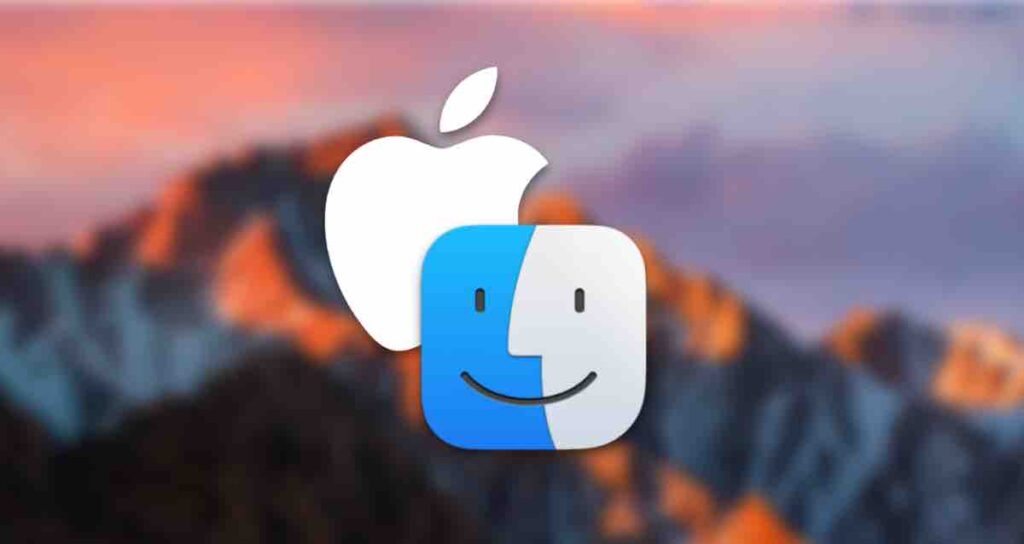
Mac 사용자로서 파일 확장자를 보여줄 필요가 있는 경우가 있을 수 있습니다. 기본적으로 macOS는 깔끔하고 사용자 친화적인 인터페이스를 유지하기 위해 파일 확장자를 숨깁니다.
그러나 문제 해결이나 특정 파일 유형과 작업할 때와 같이 파일 확장자를 표시해야 할 필요가 있는 경우도 있습니다. 이 문서에서는 Mac에서 파일 확장자를 표시하는 방법을 탐색하고 명확한 가이드를 제공합니다.
파일 확장자 표시를 위한 설정 변경
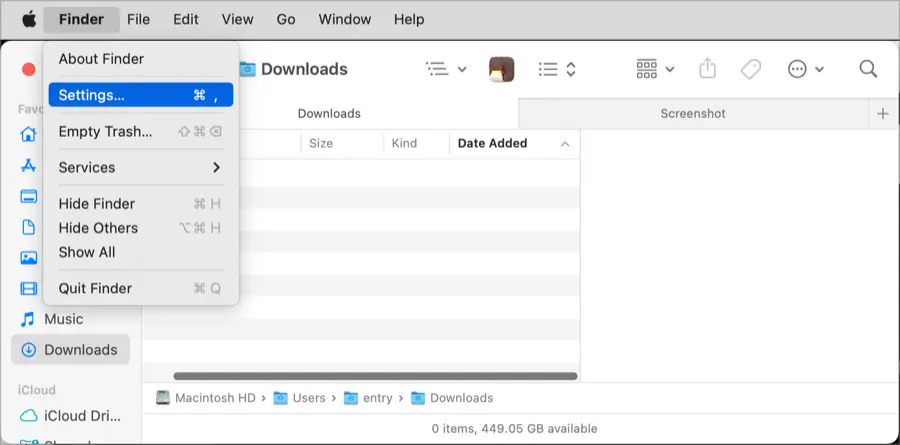
단계 1: Finder 환경 설정 열기
먼저, 독에 있는 Finder 아이콘을 클릭하여 Finder 창을 엽니다. 상단 메뉴에서 Finder를 선택한 다음 설정을 선택합니다. 또는 단축키 Command + ,를 사용하여 직접 환경 설정 창을 열 수도 있습니다.
단계 2: 고급 탭으로 이동
환경 설정 창에서 고급 탭으로 이동합니다. 여기에는 파일 관리 및 표시와 관련된 다양한 옵션이 있습니다.
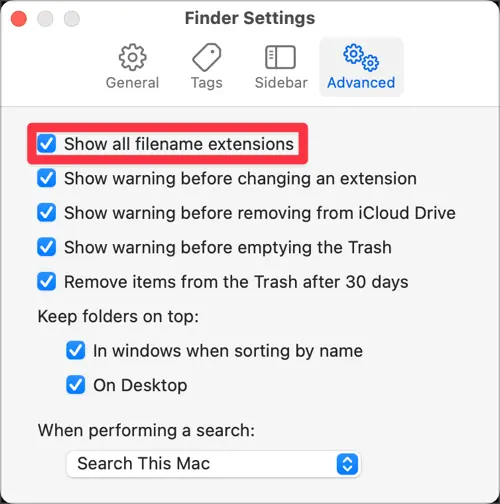
단계 3: “모든 파일 이름의 확장자 표시”란에 체크하기
고급 탭 아래에 있는 파일 확장자 섹션을 찾습니다. 파일 확장자를 표시하려면 간단히 “모든 파일 이름의 확장자 표시” 옆에 있는 체크 박스에 체크를 하면 됩니다. 체크 박스를 선택하면 Mac에 있는 모든 파일의 확장자가 표시됩니다.
설정 변경 없이 파일 확장자 표시하기
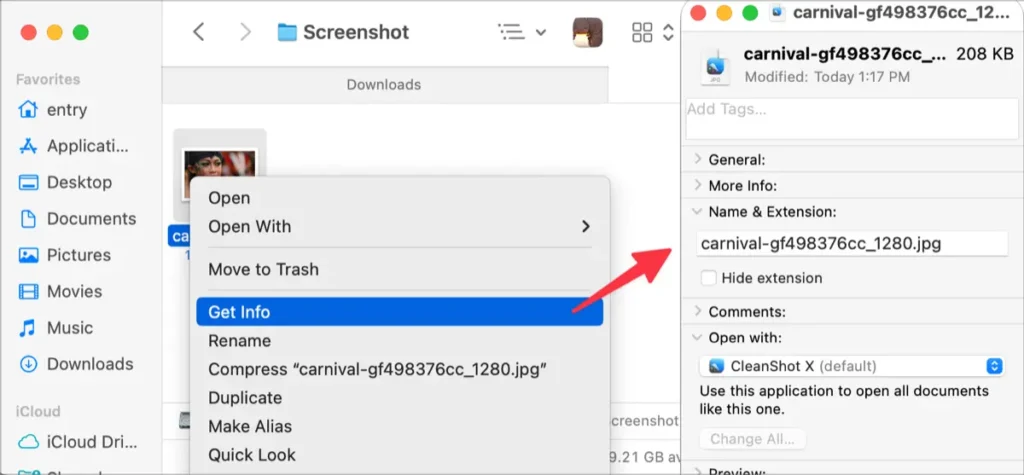
파일을 마우스 오른쪽 버튼으로 클릭하고 [정보 가져오기] 메뉴를 선택하거나 파일을 선택한 다음 ⌘ + ⌥ + I 조합 키를 눌러 파일의 확장자를 확인할 수 있습니다.
파일 확장자가 이제 표시되지만 변경하거나 수정하면 의도하지 않은 결과가 발생할 수 있으므로 파일 확장자를 조작할 때 주의하시기 바랍니다. 변경을 가하기 전에 영향을 조사하도록 항상 주의하시기 바랍니다.
이 간단한 단계를 따라 Mac에서 파일 확장자를 쉽게 표시할 수 있으며, 문제 해결이나 특정 파일 유형과 작업하는 데에 파일 확장자 표시는 macOS 워크플로우에서 귀중한 자산이 될 수 있습니다.